Siri — полезный инструмент для навигации по вашему iPhone, iPad или Mac. Вы можете использовать его на нескольких языках, и во многих случаях у вас есть несколько вариантов переключения голоса.
Связанное чтение:
- Как изменить язык Siri на iPhone, iPad и Mac
- iOS 16: как принудительно перезагрузить с помощью Siri
- Что делать, если Siri не работает? Устранение неполадок Siri
- Как изменить язык перевода Safari на iPhone
- Как автоматически отправлять сообщения в iOS 16
Если вы хотите изменить голос Siri, вы находитесь в правильном месте. Эта статья покажет вам, как изменить голос Siri на iPhone, iPad и Mac.
У всех языков есть разные голоса для Siri?
То, как вы используете Siri, зависит от выбранного вами языка; у некоторых больше голосов для Siri, чем у других.
Например, в американском английском пять голосов. С другой стороны, в финском их всего два.
При изменении голоса Siri вам также необходимо помнить, что поддерживаются не все языки. Примеры языков, полностью отсутствующих в Siri, включают исландский, индонезийский и польский.
Как изменить голос Siri на iPhone
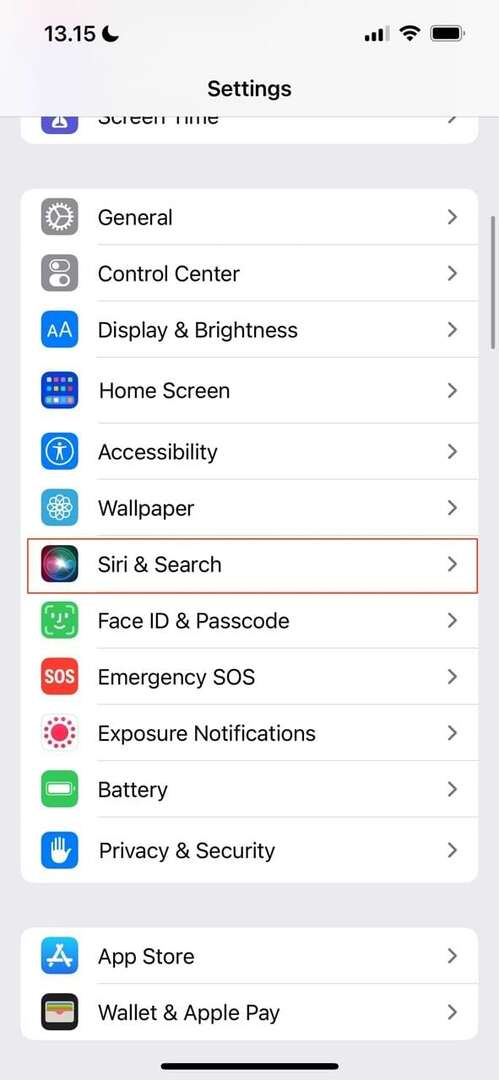

Теперь, когда вы знаете немного больше о своих возможностях при изменении голоса Siri, давайте перейдем к практическим аспектам. Продолжайте читать, чтобы узнать, как изменить голос Siri на вашем iPhone.
- Откройте приложение «Настройки». Затем прокрутите вниз до Сири и поиск. Кроме того, начните поиск Siri в строке поиска вверху.
- Нажав на Siri & Search, перейдите к Голос Сири вкладка
Количество доступных голосов будет зависеть от выбранного вами языка. Когда вы нажмете на один из них, вы услышите предварительный просмотр. Найдя голос, который вас устраивает, вы можете нажать значок «Назад» или закрыть приложение; ваши изменения уже вступили в силу.
Как изменить голос Siri на Mac
Чтобы изменить язык Siri на вашем Mac, процесс немного отличается. Следуйте приведенным ниже инструкциям, чтобы добиться желаемого результата.
1. Нажмите на логотип Apple в правом верхнем углу и выберите Системные настройки. В качестве альтернативы, если это конкретное приложение находится в вашей доке, вы можете щелкнуть его оттуда.
2. Как только вы окажетесь в Системных настройках вашего Mac, нажмите Сири икона. Это близко к верхней части экрана.

3. Рядом с Голос Сири, вы увидите свой список опций в этом отношении. Если вы хотите услышать предварительный просмотр, дважды щелкните любой из них.

Для некоторых языков вы также можете изменить тип голоса.

Как изменить голос Siri на iPad

Изменение голоса Siri на iPad очень похоже на изменение голоса на iPhone. Следующие шаги помогут вам выбрать новый голос.
1. В приложении «Настройки» перейдите в Сири и поиск вкладка Затем выберите Голос Сири.
2. Выберите голос, на который хотите изменить Siri. Как и на вашем iPhone, вы можете услышать предварительный просмотр, нажав на любой из них.
Стоит отметить одну вещь для ваших устройств: если выбранный вами голос для Siri не был загружен, вам необходимо сделать это перед его использованием. Однако сделать это просто; он автоматически загрузится, как только вы выберете новую опцию.
Изменить голос Siri очень просто
Неважно, на каком устройстве вы меняете голос Siri; Процесс очень прост. Вы можете прослушать предварительный просмотр, если вы не уверены, что лучше выбрать, что позволит вам определить, что вы найдете наиболее удобным.
После того, как вы изменили голос Siri, вы всегда можете вернуться к исходному, если позже решите, что он вам не нравится. Кроме того, вы также можете менять его так часто, как хотите.

Дэнни — писатель-фрилансер, пользующийся продуктами Apple уже более десяти лет. Он писал для некоторых из крупнейших технологических изданий в Интернете и ранее работал штатным писателем, прежде чем проложить свой собственный маршрут. Дэнни вырос в Великобритании, но теперь пишет о технологиях со своей скандинавской базы.